Mac菜单栏怎么显示天气情况? mac电脑菜单栏添加天气小部件的技巧
从 macOS Sequoia 15.2 开始,苹果为用户带来了一项实用的新功能——可以直接在 Mac 的菜单栏中查看实时的「天气」信息。这个小巧实用的功能让查看天气情况变得前所未有的便捷。

在 Mac 菜单栏显示天气信息
要启用这个便捷的功能,只需按以下步骤操作:
1、点击屏幕左上角苹果 图标,依次选择「系统设置」>「控制中心」。
2、向下滚动到「仅菜单栏」区域,然后将「天气」下拉菜单选择为「在菜单栏显示」。

在 macOS 菜单栏中显示天气
通过 macOS 菜单栏查看天气情况
1、设置完成后,菜单栏中就会多出一个动态的「天气」图标。它不仅显示了当前的温度数值,还会根据实际天气状况改变图标样式,比如晴天时会显示明亮的太阳图标,阴天则会显示云朵,让你一眼就能看出当前的天气状况。
2、点击天气图标,就能看到更详尽的天气信息,包括每小时天气预报、温度走势,以及(你在「天气」应用中)已保存位置的天气动态。

通过菜单栏查看天气信息
3、如果需要查看更全面的天气报告,只需多点一步「打开天气」,就能打开完整的「天气」应用程序,用户便能即时获取当前位置的温度、最高与最低气温、降水量等详细信息,以及未来五小时的精准天气预报。

macOS 天气应用
如果要移除这个天气图标,有两种简单的方法:
- 返回相同的设置界面,将选项改为「不在菜单栏显示」。
- 按住
⌘Command键,将天气图标向下拖动出菜单栏区域并释放,图标就会自动消失。
相关文章

macOS Sequoia 15.2 发布:新增Apple Intelligence功能
苹果今天发布了 macOS Sequoia 15.2,这是对 9 月份发布的 macOS Sequoia 操作系统的第二次更新,下面我们就来看看这次更新的全部内容汇总2024-12-13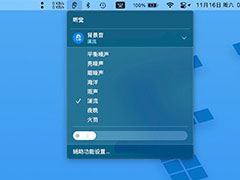
如何在苹果Mac电脑上播放背景音? Mac轻松提升专注力的技巧
在 macos ventura 及更高版本中,apple 为 mac 提供了一项名为“背景声音”的辅助功能,这些声音旨在帮助您在工作中保持专注、促进平静并最大限度地减少分心,该怎么开启呢2024-11-18 macOS 计算器应用功能强大,尤其在 macOS Sequoia 上,有许多隐藏功能值得探索,详细请看下文介绍2024-11-08
macOS 计算器应用功能强大,尤其在 macOS Sequoia 上,有许多隐藏功能值得探索,详细请看下文介绍2024-11-08 苹果正式发布了macOS Sequoia 15.1最新的公测版本,可以在正式版发布之前抢先体验到Apple Intelligence,详细请看下文介绍2024-11-08
苹果正式发布了macOS Sequoia 15.1最新的公测版本,可以在正式版发布之前抢先体验到Apple Intelligence,详细请看下文介绍2024-11-08
怎么在mac上打开rar压缩文件? 苹果电脑三种轻松解压方法
Mac系统自带的工具无法直接解压RAR文件,该怎么打开rar压缩文件呢?下面我们就来看看详细解决办法2024-10-10
如何轻松禁止自动安装macOS更新? 关闭mac系统版本自动升级的技巧
苹果设备的系统更新是保持设备性能与安全性的重要手段,但有时候用户可能因为各种原因希望暂时或取消系统自动更新,详细请看下文介绍2024-09-28 Mac 用户也能使用熟悉的 iPhone 和 iPad 时钟应用了,可以查看世界各地不同时区的本地时间或设置自定义闹铃,吸纳关系请看下文介绍2024-09-25
Mac 用户也能使用熟悉的 iPhone 和 iPad 时钟应用了,可以查看世界各地不同时区的本地时间或设置自定义闹铃,吸纳关系请看下文介绍2024-09-25
如何启用隐藏的macOS科学计算器? mac科学计算器快捷键用法
原来MacBook的计算器这么好用?之前一直只用苹果的计算器算过加减乘除,突然发现原来它功能其实还蛮多的,详细请看下文介绍2024-09-25 与微软 Windows 系统一样,苹果 Mac 电脑和 macOS 的快捷键也有很多,而且已经有一部分键盘符号释义已经在键盘上标示得非常直观,但还是有很多快捷键的图标非常特别,让新2024-09-25
与微软 Windows 系统一样,苹果 Mac 电脑和 macOS 的快捷键也有很多,而且已经有一部分键盘符号释义已经在键盘上标示得非常直观,但还是有很多快捷键的图标非常特别,让新2024-09-25
VMware虚拟机怎么快速安装macOS Sequoia系统?
很多朋友需要临时体验一下macOS,但又没有苹果电脑,现在分享一下在普通PC电脑上使用VMware虚拟机安装macOS系统的方法2024-09-25



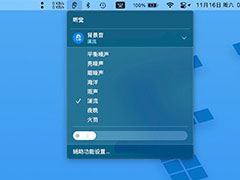







最新评论